Добавление функции отчетности в приложение на основе модели
Приложения Power Apps могут включать отчеты, реализующие полезные бизнес-данные для пользователя. Эти отчеты основаны на службах SQL Server Reporting Services и предоставляют тот же набор функций, который доступен в типичных отчетах служб SQL Server Reporting Services.

Системные отчеты доступны всем пользователям. Лица, которые создают или которым другим образом принадлежат отчеты, могут предоставлять к ним общий доступ отдельным сотрудникам или командам, а также предоставлять организации доступ к отчетам, чтобы их могли выполнять все пользователи. В этих отчетах используются FetchXML запросы, принадлежащие Microsoft Dataverse , и извлекаются данные для построения отчета. Отчеты, создаваемые в приложении Power Apps, являются отчетами на основе Fetch.
Примечание
Функции отчетности не работают с приложениями а основе холста или управляемыми моделями приложениями, работающими на мобильных устройствах, например на планшетах и телефонах.
Добавление отчетности в приложение единого интерфейса
Можно добавлять функцию отчетности на основе выборки в приложение, чтобы пользователи могли выполнять, делиться, создавать и редактировать отчеты. Чтобы сделать это, добавьте таблицу отчета в карту сайта приложения.
Войдите в Power Apps и откройте существующее приложение для редактирования.
В конструкторе приложений выберите
 рядом с Карта сайта.
рядом с Карта сайта.В конструкторе карты сайта выберите Добавить и затем выберите Область.
В поле Заголовок введите имя заголовка области, например Отчеты.
Выберите область, имя которой было задано на предыдущем шаге, выберите Добавить, выберите Группа, затем в поле Заголовок группы введите имя заголовка группы, например Отчеты.
Выберите группу, названную на предыдущем шаге, выберите Добавить, выберите Подобласть, затем включить следующие свойства:
Тип. Выберите Сущность.
Сущность. В списке таблиц выберите таблицу Отчет.
Заголовок. Введите описательный заголовок, например Отчеты.
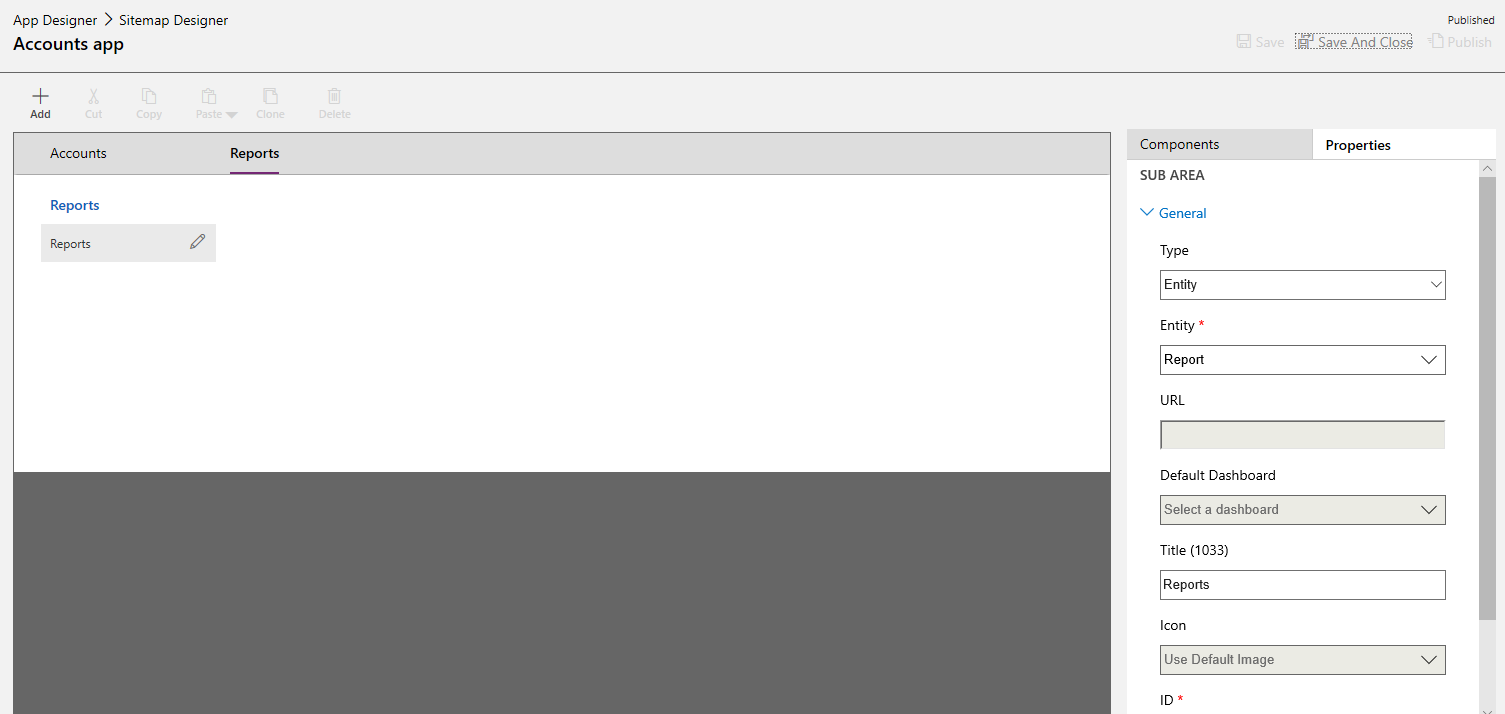
Выберите Сохранить и закрыть, чтобы вернуться в конструктор приложений.
В конструкторе приложений выберите Сохранить, затем нажмите Опубликовать.
Теперь в приложении отображается область Отчеты, в которой пользователи могут просматривать, выполнять, назначать, предоставлять общий доступ и редактировать отчеты, для которых у них имеются разрешения, а также создавать новые отчеты с помощью мастера отчетов.
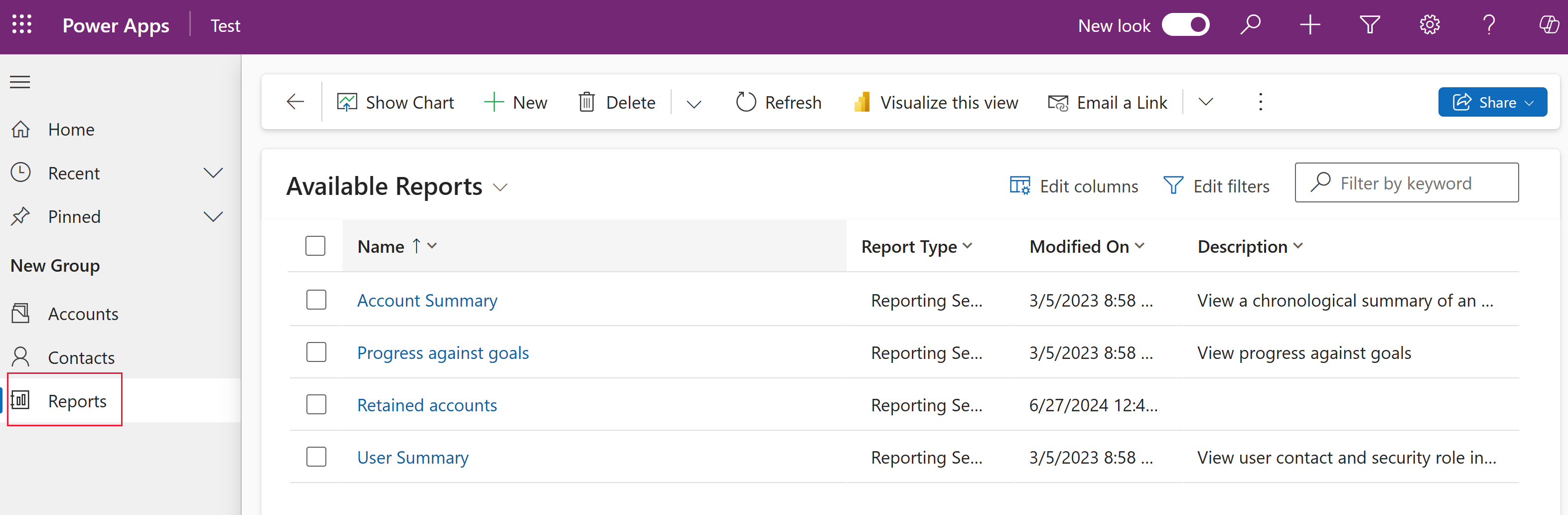
Параметры создания отчетов
Вы можете создать новый отчет одним из двух способов:
- Воспользуйтесь мастер отчетов. Откройте приложение на основе модели которое было включено для отчетности и запустите мастера отчетов для создания нового отчета. Мастер отчетов может создавать отчеты в виде таблиц и диаграмм, включая детализированные отчеты и отчеты типа "N лучших". Дополнительные сведения: Создание отчета с помощью мастера отчетов
- Используйте расширение для создания отчетов. Можно создать новые или настроить существующие отчеты Reporting Services на основе языка fetch с помощью Visual Studio, SQL Server Data Tools и расширения для создания отчетов. Дополнительные сведения см. в разделе Создайте новый отчет, используя SQL Server Data Tools
Отображение отчета
Стандартные отчеты о таблицах, например отчет "Сводка учетной записи" для таблицы учетной записи, доступны всем пользователям приложения. Пользователи, которым принадлежат отчеты, могут делиться ими с конкретными коллегами или группами. Системные администраторы и настройщики системы могут делать отчеты доступными для всей организации, чтобы их могли использовать все пользователи. Сведения о том, как предоставлять общий доступ к отчету, см. в разделе Предоставление общего доступа к отчету другим пользователям и группам.
Отчеты в решениях
Отчеты поддерживают решения. При добавлении отчета в решение в качестве компонента он становится отдельным программным модулем, расширяющим возможности системы Power Apps и пользовательский интерфейс. В решения можно добавлять только отчеты, доступные для просмотра в организации.
Чтобы определить, является ли отчет видимым для организации: откройте приложение на основе модели, выберите отчет, затем выберите Изменить. На вкладке Администрирование проверьте, установлен ли параметр Доступно для просмотра в значение Организация.
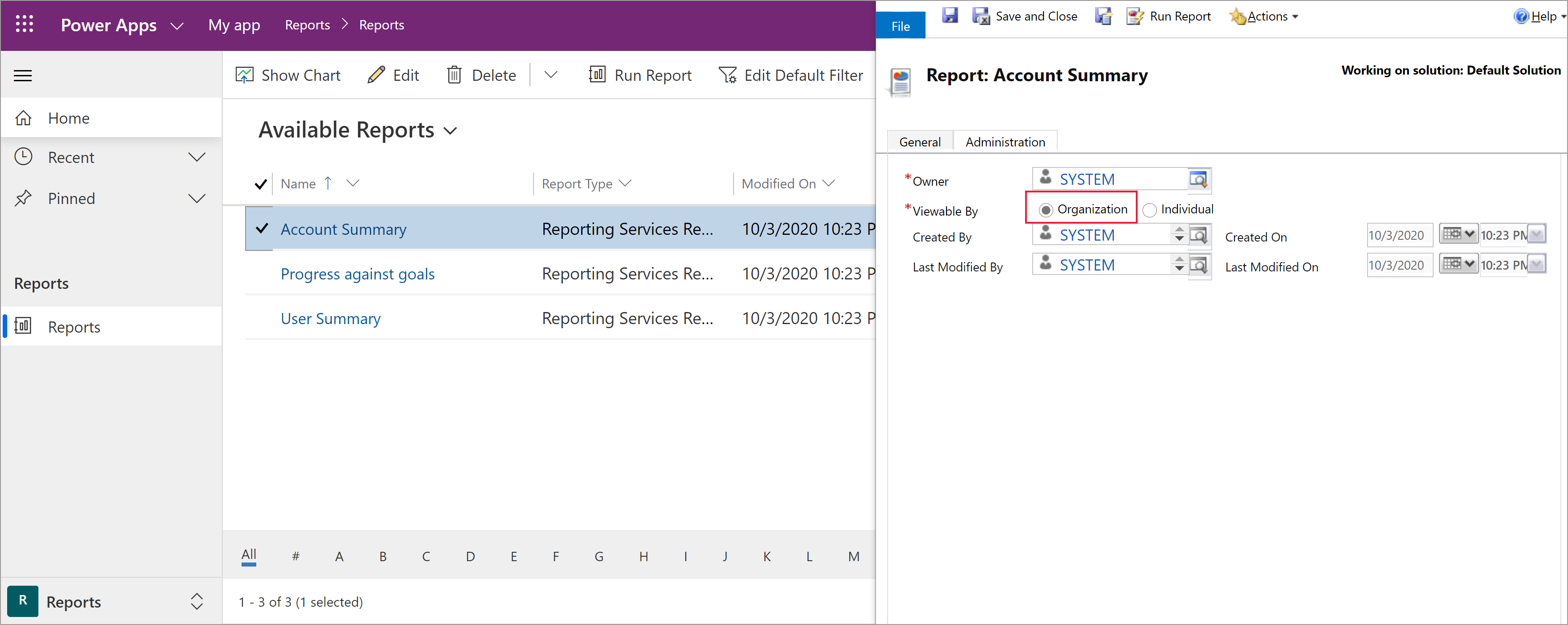
Снимки отчетов можно добавлять, импортировать и экспортировать как часть решения. В приложениях на основе модели, отчеты, вложенные отчеты, категория отчетов, область отображения отчетов и тип строк, связанный с отчетом, считаются компонентами набора отчетов. Если какой-либо компонент набора отчетов был настроен, при импорте обновления решения в режиме без перезаписи изменения, вносимые решением в отчет, игнорируются.
См. также
Работа с отчетами
Создание отчетов с помощью мастера отчетов
Добавление отчета, созданного вне Power Apps
Изменение фильтра отчета, используемого по умолчанию
Устранение неполадок в отчетах
Примечание
Каковы ваши предпочтения в отношении языка документации? Пройдите краткий опрос (обратите внимание, что этот опрос представлен на английском языке).
Опрос займет около семи минут. Личные данные не собираются (заявление о конфиденциальности).